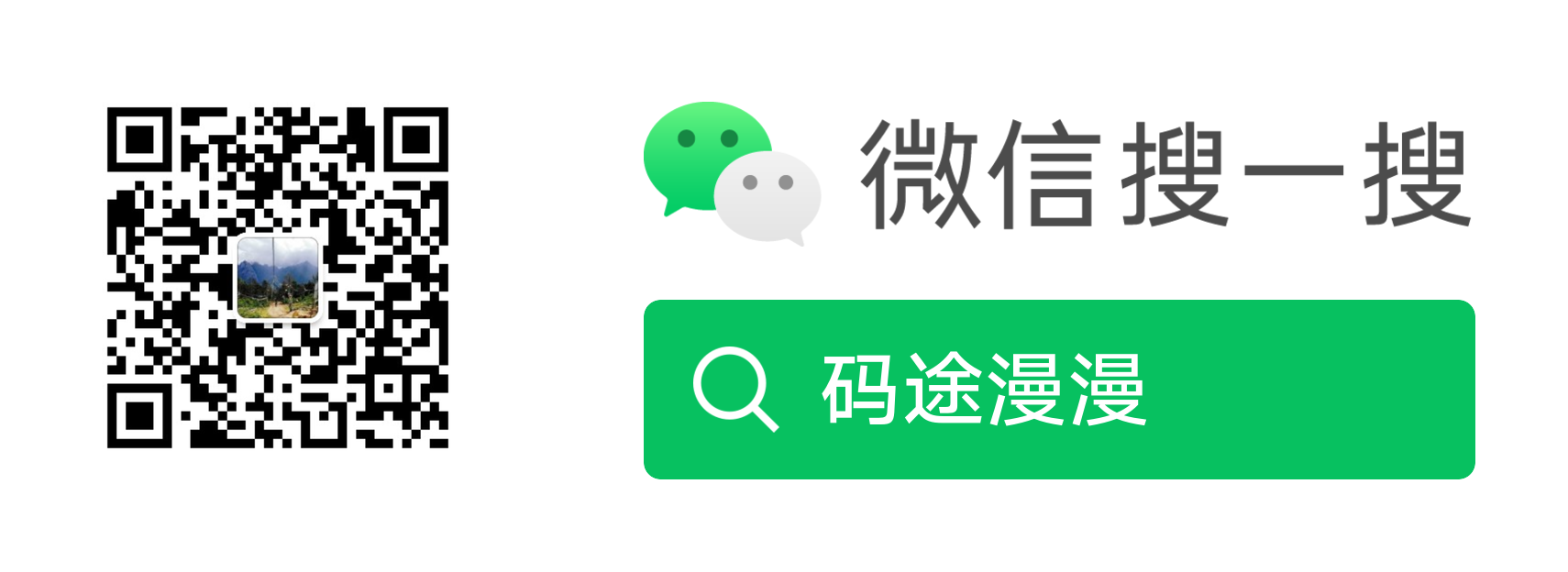Python 视频剪辑库 - MoviePy 的基础使用

短视频时代,有许多用户友好的剪辑软件可用。不过,对于某些模式比较固定的视频,如果能自动化简化视频制作对于提高效率实际很重要的。
这是本文将要讨论的内容。我们将利用一个名为 MoviePy 的 Python 库自动化您的视频制作过程。
本博文将探索 MoviePy,展示它如何通过一些简单的 Python 代码简化视频剪辑过程。
让我们开始吧。
安装
要使用 MoviePy,首先需要进行安装。
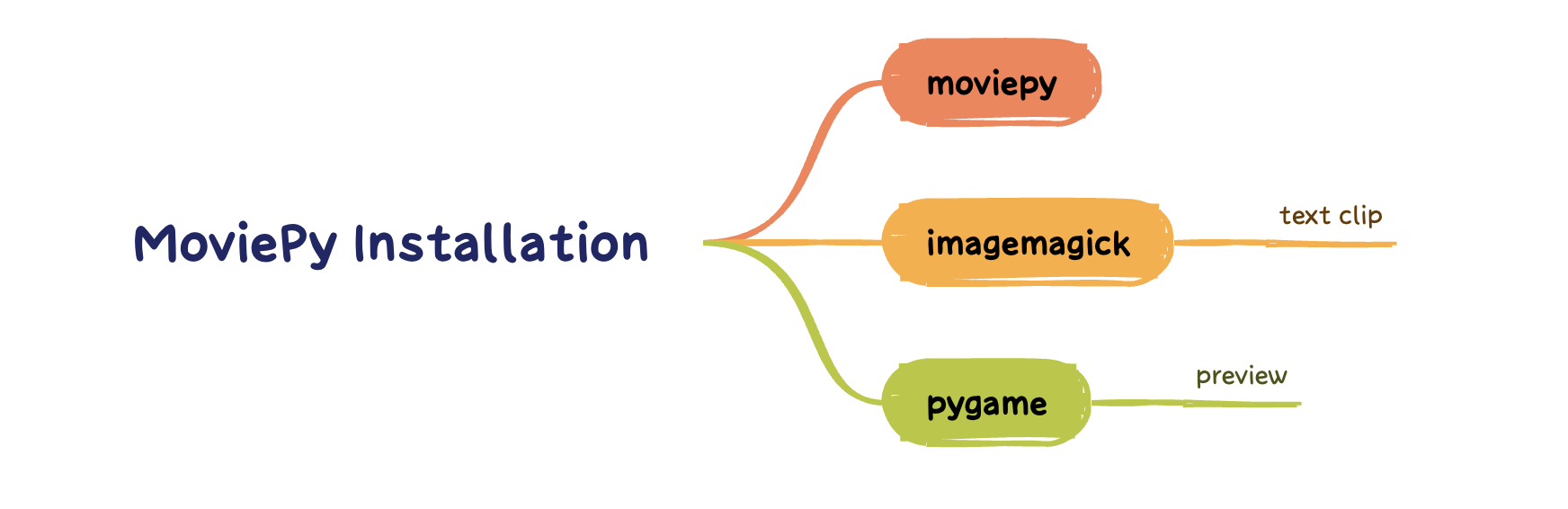
首先是安装 moviepy 本身,我们可以使用 Python 的包管理器 - pip 完成这一步。
打开终端并执行如下命令:
| |
必要的依赖项,如 ffmpeg,将会自动安装。
如果想创建文本片段,还需要 imagemagick。可以使用 HomeBrew 进行安装。执行命令:
| |
另一个重要的依赖是 pygame,特别适用于预览正在创建的视频。这很重要,因为生成新视频可能需要一些时间。如果您希望在制作过程中预览您的工作,您将需要安装 pygame。
当然!要安装 pygame,你可以在终端中执行:
| |
现在,MoviePy 的安装已经完成。让我们继续下一步 - 了解如何使用 MoviePy 编写代码。
导入文件
在 MoviePy 中,要访问所有必要的函数和类,只需输入:
| |
要使用 MoviePy 操作视频,要通过 VideoFileClip 导入视频文件,代码如下:
| |
查看属性
有了 video 这个 VideoFIleClip 实例,我们可以通过它查看视频的一些属性。
| |
调整大小
让我们从简单调整视频大小开始。
假设我现在有个视频,大小是 808x480,我的目标将其缩小 50%。只要一行代码轻松实现这个目标。
| |
可以看到我调用 video.resize 就将视频调整为 404x240 像素。
调用 write_video_file 方法,可将其保存视频文件,如为 “resized_video.mp4”。
| |
完成后,检查结果是否符合期望。
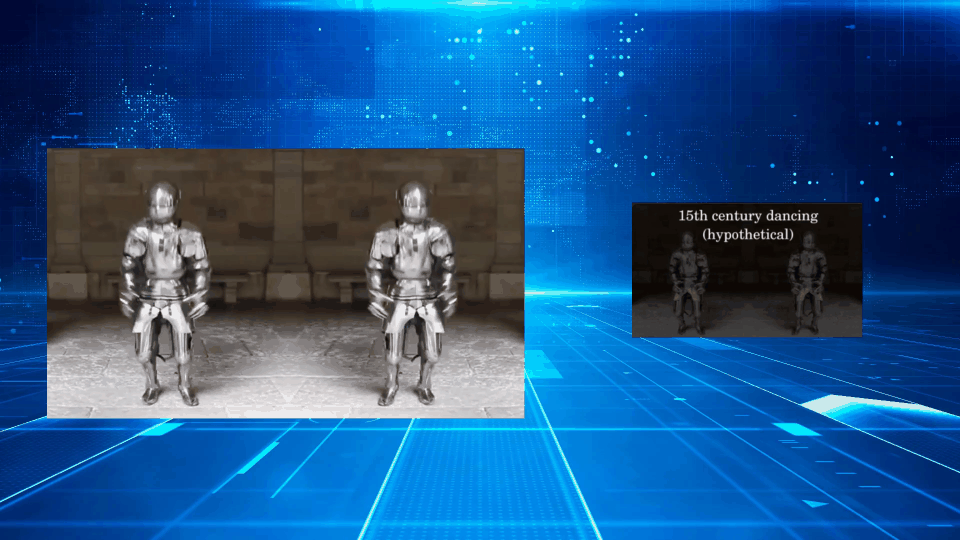
除了给出具体的长宽数值,如果是为了缩小 50%,还可以通过直接传递参数 0.5 实现。
| |
旋转
我们也可以使用 MoviePy 旋转视频。
编写代码如下:
| |
这段代码将使用简单的 video.rotate 方法将视频旋转 180 度。我们将旋转后的版本保存为 “rotated_video.mp4”。
| |
打开后会发现视频已经颠倒了。

片段剪辑
MoviePy 当然支持剪辑能力。
假设,我们想从长视频中剪辑出一个短视频非常简单,通过如下这段代码即可实现。
| |
我们使用 subclip 方法剪切从第 5 秒到第 15 秒的视频。我们将剪切版本保存为 “subclip_5_15_video.mp4”。
当然,ffmpeg 可以使用以下命令来完成,但显然要复杂些。
| |
导出 GIF
如果我们想从视频中创建一个 GIF,我们也可以做到!
例如,我们的目标是提取第 5 秒到第 6 秒视频片段,将其调整缩小 50% 并旋转 180 度,将结果保存为 GIF 图片。
代码如下所示:
| |
经过 subclip resize 和 rotate 得到最终的 video,我们使用 to_gif 方法即可将其转换为名为 “output.gif” 的 GIF 文件。
效果如下所示:
视频合成
MoviePy 还支持视频合成,如现在有两个视频文件,分别是经过 resize 和 rotate 的视频。我们可直接将这两个视频合并顺序播放。
| |
我们这里只是简单演示,视频合并的详细使用方法,后面会有文章介绍。
总结
本文简单展示了 MoviePy 视频处理的一些能力,没有详细展开介绍。如果你有兴趣进一步探索 MoviePy 的高级功能,请关注我的博客。
最后,让我们来看看 MoviePy 官方文档中的一些复杂示例。
下篇文章:MoviePy 中的音频操作